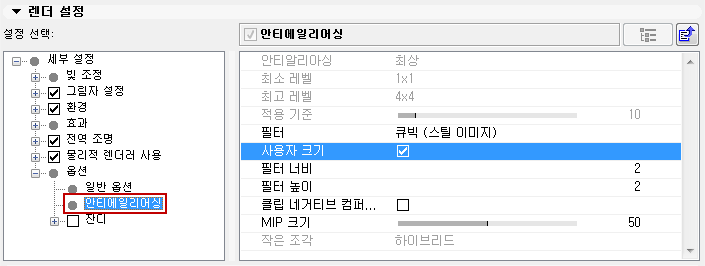
이들 설정은 Cineware 엔진에서 포토렌더링 설정의 상세 뷰에서 사용 가능합니다.
안티엘리어싱은 표준 렌더러에 사용됩니다.
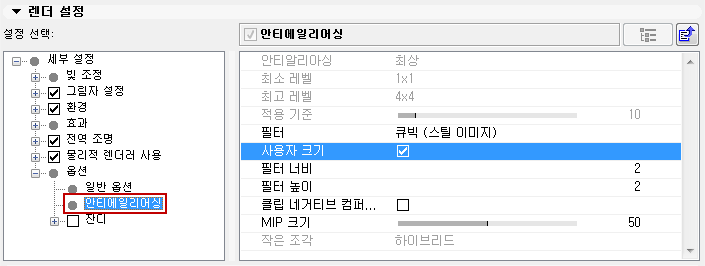
안티엘리어싱은 이미지에서 울퉁불퉁한 엣지를 제거합니다. 이는 각각의 픽셀은 서브픽셀로 분리하여 작업합니다. 하나의 픽셀에 대해 하나의 색만을 계산하는 것이 아니라 여러 색 값을 계산하고 이를 평균하여 픽셀에 대한 최종 색을 만듭니다.
안티알리아싱
없음, 지오메트리, 또는 최고를 선택합니다.
왼쪽에서 오른쪽: 없음, 지오메트리(약간 흐릿한 텍스처가 안티엘리어싱 필터의 결과임) 및 최고 안티엘리어싱.

•없음: 출력되는 이미지가 안티엘리어싱 없이 계산됩니다(다른 설정을 가진 기존 렌더 컨트롤은 무시됨). 객체와 컬러의 엣지에서 계단형 구조를 볼 수 있습니다. 이 모드는 특히 품질이 중요하지 않은 빠른 테스트 렌더링에 적합합니다.
•지오메트리: 이는 모든 객체의 엣지를 평활하는 기본 설정입니다(자동으로 16x16의 서브픽셀 사용).
•최고: 이는 (객체 평활과 함께) 적응적 안티엘리어싱(추가적인 서브픽셀이 핵심 영역에서만 계산됨. 즉, 색이 인접 픽셀의 색과 크게 다른 픽셀의 경우)을 활성화하며, 컬러 엣지에 적용됩니다(예: 투명 객체 뒤의 그림자, 객체 등) 결과적으로 이는 이 모드에서 이용 가능한 여러 변수를 통해 조절됩니다.
종종 안티엘리어싱이 높게 설정하더라도 정교한 디테일에서만 이를 알아챌 수 있습니다.
최소 레벨/최대 레벨/한계치
대부분의 경우 이 세 가지 변수의 기본 조합이면 충분합니다.
이 설정들은 Cineware의 적응적 안티엘리어싱(위에서 최고 모드로 설정)을 제어합니다. 서브픽셀은 색이 크게 다른 인접한 픽셀에 대해 계산됩니다. 비핵심 영역(크고 균일하게 채색된 영역)의 경우 설령 가능하다 하더라도 서브픽셀이 계산되지 않습니다.
적응적 안티엘리어싱은 투명 객체 뒤에 있거나 반사하는 객체에 대한 컬러 엣지 또는 객체 엣지 평활에 대해서만 적용됩니다.
최소 레벨은 항상 렌더링되는 최소 서브픽셀 수를 정의합니다. 대부분의 경우 1.1의 기본값이면 충분합니다. 그러나 예를 들어 그림자 요소가 보이지 않게 되는 등 아주 세밀한 영역에 아티팩트가 발생하는 경우, 더 높은 값을 사용해야 합니다.
최대 레벨은 핵심 영역(최고 대비 영역. 즉, 투명 객체 뒤의 컬러 엣지 또는 객체 엣지)에 적용되는 서브픽셀 확산입니다. 예를 들어 이 값은, 더욱 정교한 디테일을 얻기 위해 유리를 렌더링할 때 증가시킬 수 있습니다.
한계치 값은 주어진 픽셀에 대해 최고 레벨이 적용되어야 하는 색의 차이 정도를 정의합니다. 값을 작게 설정하면 차이가 없어지고 크게 설정하면 평활이 시작되기 전보다 차이가 커집니다.
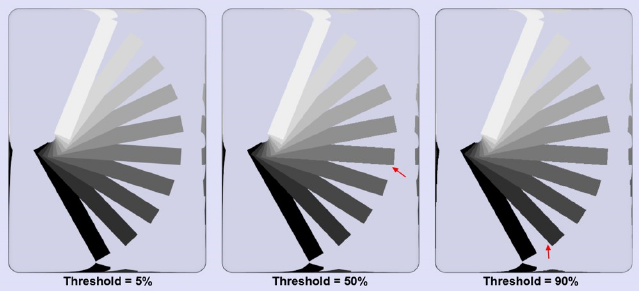
10%의 한계치(색) 값을 가진 평균적인 장면에서는 모든 픽셀의 약 40%에 적용되는 반면 5%의 한계치 값은 모든 픽셀의 90%에 적용되도록 합니다. 0%의 값은 불필요한 영역을 비롯하여, 렌더링되는 모든 이미지의 모든 픽셀에 안티엘리어싱이 적용되도록 합니다.
이 세 가지 변수는 렌더 속도에 큰 영향을 미칩니다! 설정이 너무 높으면 렌더링 시간이 쉽게 10배로 증가할 수 있지만 렌더 품질에 눈에 띌만한 차이는 없습니다. 대부분의 경우 기본값은 적절한 렌더링 시간으로 아주 우수한 결과를 제공합니다.

일반적으로 필터는 엣지를 렌더링할 때 선명하고 간결한 정도를 제어합니다.
필터는 지오메트리(객체 엣지 평활) 및 최고(컬러 엣지 평활) 안티엘리어싱 모드 모두에 기능합니다. 대부분의 경우 필터 선택은 렌더 속도에 거의 영향을 미치지 않습니다.
안티엘리어싱 필터가 동작하는 방식에 대한 간략한 설명: 안티엘리어싱 설정에 따라, 픽셀당 서브픽셀의 수가 계산되어 서브픽셀의 색상이 해당 픽셀을 위해 모아집니다(하나의 픽셀은 오직 하나의 색만 가질 수 있음).
![]()
위의 이미지에서 이미지의 대각선 방향으로 놓은 9개의 엣지 픽셀이 있습니다. 중앙의 픽셀을 살펴보면, 해당 픽셀을 계산하는 데 16개 서브픽셀이 사용되었습니다. 15는 밝은 회색, 1개는 빨간색입니다. 이 픽셀들은 곡선을 형성합니다(이 경우 미첼). 이 곡선이 픽셀의 센터 주변에서 편평한 것으로 생각해 보십시오. 이 곡선은 각각의 서브픽셀이 가져야 하는 영향력의 정도를 정의합니다. 필터 크기(필터 폭 설정)와 필터 높이(즉, 서브픽셀이 고려되는 범위)는 최대 4개 픽셀로 확장될 수 있으며, 곡선이 상당히 넓어질 수 있습니다. 역으로 말하면 이는 대개의 인접 픽셀이 동일한 서브픽셀을 참고하므로 아주 유사한 색을 가진다는 것을 의미합니다. 당연히 엣지가 더 이상 선명하고 간결하게 보이지 않게 됩니다.
필터 팝업의 각 선택 항목은 다른 곡선을 나타내며, 이는 각 하위 픽셀이 가져야 하는 영향력의 정도를 정의합니다.

•필터 폭/필터 높이: 필터 폭/높이는 픽셀 컬러 값을 계산할 때 고려해야 하는 서브픽셀의 수를 정의합니다(픽셀의 중앙에서 바깥 방향으로 계산).
•사용자 크기 옵션이 활성화되면 필터 폭과 필터 높이에 대한 이상적인 값이 사용되고 표시됩니다. 값은 픽셀과 비교됩니다. 즉, 두 변수에 대해 0.5의 값이 설정되면 왼쪽과 오른쪽에서 서브픽셀의 0.5, 픽셀 중앙 지점의 위쪽과 아래쪽에서 0.5가 고려됩니다. 다시 말해 픽셀 표면의 모든 서브픽셀이 고려됩니다. 값이 크면 주변 픽셀이 확장되고, 그에 따라 컬러 엣지가 덜 선명하게 렌더링됩니다.
•클립 네거티브 컴포넌트: 필터 기능의 네거티브 영역을 클립할 수 있습니다.
위의 이미지에서 여러 곡선(미첼, 큐빅, 특히 싱크)을 볼 수 있습니다. 이들은 0 미만으로 내려가기도 합니다. 이는 해당하는 엣지에서 장면에 있지도 않은 대비 색 값이 렌더링된다는 의미입니다. 이는 엣지를 더욱 선명하게 합니다. 그러나 이는 특정 상황에서 문제를 일으킬 수 있습니다. 클립 네거티브 컴퍼넌트 옵션이 활성화되면 네거티브 영역이 클립 됩니다.
여기서 빛을 내는 재질이 할당된 큐브가 싱크 안티엘리어싱 필터에 따라 렌더링되었습니다. 왼쪽은 클립 네거티브 컴포넌트가 비활성화되어 있고, 오른쪽은 활성화되어 있습니다.
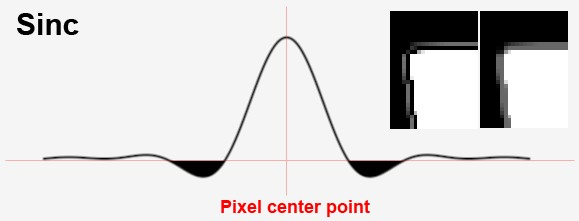
MIP 크기
표면에 대해 전역으로 MIP의 강도를 스케일합니다. 예를 들어 200%의 MIP 스케일은 각 표면에 대한 MIP 강도를 두 배 증가시킵니다.
표면질의 샘플링 방법 참조.
카메라와 직접 마주하고 있는 아주 상세한 텍스처를 사용하는 경우 이 값을 증가시켜야 합니다. 이는 안티엘리어싱을 통해 중단 없는 연속적인 선의 표시를 개선합니다.
카메라 시야에 수직으로 위치한 상세한 텍스처가 있는 경우 이 값을 증가시켜야 합니다. 파선으로 된 연속적인 선을 표시하는 안티엘리어싱 경향은 줄어듭니다.
간결함과 선명함을 유지하기 위해서는 표면의 샘플링 설정을 변경해야 할 수 있다는 점을 기억하십시오. 기본 샘플링 설정, 즉 MIP는 바닥과 같이 수평선을 향해 연장된 객체의 재질을 위한 좋은 선택이지만, 병의 라벨과 같은 객체의 경우 사각형, 앨리어스 1, 앨리어스 2, 또는 앨리어스 3에 대한 샘플링을 변경하면 훨씬 더 선명한 그림을 얻게 됩니다.
작은 조각
장면의 수평선에 위치하고 있는 수천 개의 폴리곤으로 구성된 완전한 집이 카메라로부터 멀리 떨어져 있어 렌더링 시 하나의 픽셀 크기가 되었다고 가정해 봅시다. 작은 프래그먼트 기능은 이러한 영역(높은 수준의 서브서피스 스캐터링을 가진 영역 포함)을 보다 효과적으로 렌더링하기 위한 것입니다.